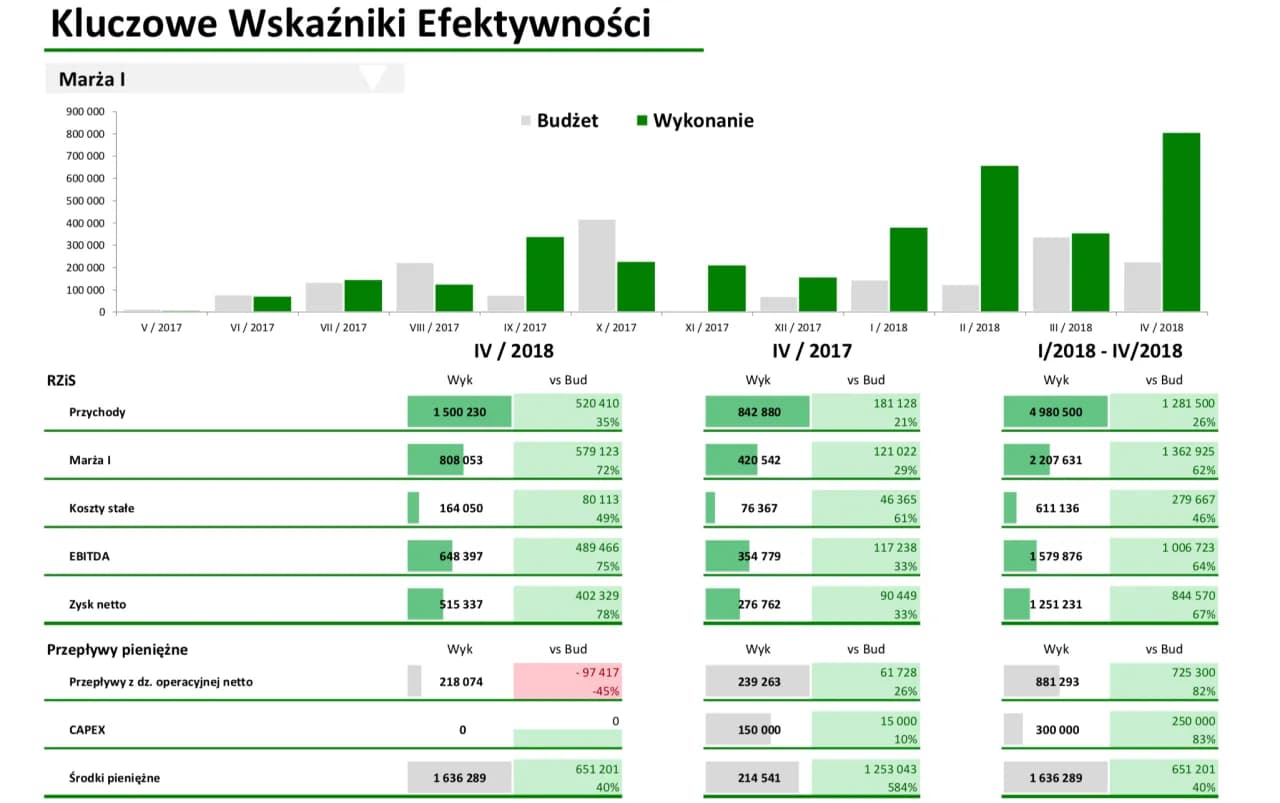Tworzenie raportów w Excelu to proces, który może wydawać się skomplikowany. Nie musi tak być! Kluczem jest odpowiednie przygotowanie i wykorzystanie narzędzi, które Excel oferuje. Raporty w Excelu pomagają analizować dane i prezentować wnioski w przejrzysty sposób. Dzięki nim łatwiej podejmować decyzje i dzielić się informacjami z innymi.
Proces tworzenia raportu obejmuje kilka etapów. Zaczynamy od przygotowania danych. Następnie tworzymy tabele przestawne, które pozwalają na dynamiczną analizę. Kolejnym krokiem jest wizualizacja za pomocą wykresów. Na koniec zapisujemy i udostępniamy gotowy raport.
Najważniejsze informacje:- Przygotowanie danych to podstawa dobrego raportu
- Tabele przestawne to potężne narzędzie do analizy w Excelu
- Wizualizacja danych pomaga w lepszym zrozumieniu informacji
- Odpowiedni układ raportu zwiększa jego czytelność
- Excel oferuje różne opcje zapisu i udostępniania raportów
Przygotowanie danych do raportu w Excelu
Rozpoczęcie pracy nad raportem w Excelu wymaga solidnego fundamentu - dobrze przygotowanych danych. Pierwszym krokiem w tworzeniu raportów biznesowych w Excelu jest zebranie wszystkich niezbędnych informacji. Mogą one pochodzić z różnych źródeł, takich jak bazy danych, arkusze kalkulacyjne czy pliki CSV. Excel oferuje wiele narzędzi do importowania danych, w tym Power Query, które znacznie upraszcza ten proces.
Kluczowym aspektem jak zrobić raport w Excelu jest organizacja danych. Warto utworzyć osobny arkusz do przechowywania surowych danych, zachowując ich oryginalną strukturę. To ułatwi późniejszą analizę danych w Excelu i tworzenie tabel przestawnych. Pamiętaj, aby każda kolumna miała jasno zdefiniowany nagłówek, co usprawni pracę z danymi.
Ostatnim, ale nie mniej ważnym etapem przygotowania danych jest ich czyszczenie i weryfikacja. Sprawdź, czy nie ma duplikatów, błędów literowych czy niespójności w formatowaniu. Excel oferuje narzędzia takie jak usuwanie duplikatów czy sprawdzanie poprawności danych, które mogą w tym pomóc. Dokładne sprawdzenie danych na tym etapie zaoszczędzi Ci wiele czasu i frustracji podczas tworzenia raportów w Excelu.
Formatowanie danych wejściowych
Prawidłowe formatowanie danych to klucz do profesjonalnych raportów Excel. Zacznij od dostosowania szerokości kolumn i wysokości wierszy, aby wszystkie dane były widoczne. Użyj funkcji autoformatowania, aby szybko nadać komórkom odpowiedni wygląd. Pamiętaj o konsekwentnym stosowaniu formatów liczbowych, dat i tekstu w całym arkuszu.
Formatowanie warunkowe to potężne narzędzie w zaawansowanym raportowaniu Excel. Pozwala ono na automatyczne wyróżnianie ważnych informacji na podstawie ustalonych kryteriów. Możesz na przykład użyć kolorowych skal do wizualizacji trendów lub ikon do oznaczania wartości przekraczających określone progi. To znacznie ułatwi interpretację danych w Twoim raporcie.
Tworzenie tabeli przestawnej w Excelu
Excel tabele przestawne raporty to fundament efektywnej analizy danych. Aby utworzyć tabelę przestawną, zaznacz zakres danych i przejdź do zakładki "Wstawianie", a następnie kliknij "Tabela przestawna". Excel zaproponuje utworzenie tabeli w nowym arkuszu, co zazwyczaj jest dobrym wyborem dla przejrzystości raportu.
Kolejnym krokiem w tworzeniu raportów w Excelu jest organizacja pól w tabeli przestawnej. Przeciągnij odpowiednie pola do obszarów "Wiersze", "Kolumny", "Wartości" i "Filtry". Pamiętaj, że możesz dowolnie przestawiać te elementy, aby uzyskać różne perspektywy na Twoje dane. To właśnie ta elastyczność sprawia, że tabele przestawne są tak potężnym narzędziem w analizie danych w Excelu.
Filtrowanie i grupowanie danych to zaawansowane techniki, które pozwalają na jeszcze głębszą analizę. Użyj filtrów, aby skupić się na konkretnych segmentach danych. Grupowanie pozwala na łączenie podobnych elementów, na przykład dat w miesiące lub kwartały. Te funkcje są kluczowe dla zaawansowanego raportowania Excel i pozwalają na odkrywanie ukrytych wzorców w danych.
- Wybór odpowiednich pól do analizy
- Prawidłowa organizacja wierszy i kolumn
- Wykorzystanie filtrów do zawężania danych
- Grupowanie danych dla lepszej przejrzystości
- Zastosowanie funkcji obliczeniowych w tabeli przestawnej
Dostosowywanie wyglądu tabeli przestawnej
Aby Twój raport w Excelu był nie tylko funkcjonalny, ale i estetyczny, warto poświęcić czas na dostosowanie wyglądu tabeli przestawnej. Excel oferuje różne style i układy, które możesz zastosować jednym kliknięciem. Eksperymentuj z różnymi opcjami, aby znaleźć tę, która najlepiej prezentuje Twoje dane i pasuje do ogólnego stylu raportu.
Zaawansowane tworzenie raportów biznesowych w Excelu często wymaga użycia obliczeń i pól niestandardowych. Możesz tworzyć własne miary, używając formuł takich jak "Różnica" czy "% z całości". Te niestandardowe pola pozwalają na głębszą analizę i prezentację danych w kontekście, który jest najbardziej odpowiedni dla Twojego raportu.
Czytaj więcej: Jak wstawić listę rozwijaną w Excelu: Prosty poradnik krok po kroku
Wizualizacja danych w raporcie
Jak zrobić raport w Excelu, który będzie nie tylko informatywny, ale i atrakcyjny wizualnie? Kluczem jest odpowiednia wizualizacja danych. Excel oferuje szeroki wachlarz typów wykresów, od prostych słupkowych i kołowych, po bardziej zaawansowane jak wodospadowe czy bąbelkowe. Wybór odpowiedniego typu zależy od rodzaju danych i celu prezentacji.
Przy wyborze wykresu do profesjonalnych raportów Excel, kieruj się zasadą: prosta wizualizacja to często najlepsza wizualizacja. Wykresy słupkowe są świetne do porównywania wartości, liniowe do pokazywania trendów w czasie, a kołowe do ilustrowania proporcji w całości. Pamiętaj, że celem jest ułatwienie zrozumienia danych, a nie ich skomplikowanie.
Tworzenie i formatowanie wykresów w Excelu jest proste. Po zaznaczeniu danych, przejdź do zakładki "Wstawianie" i wybierz odpowiedni typ wykresu. Następnie możesz dostosować kolory, czcionki i etykiety danych, aby wykres pasował do stylu Twojego raportu. Dodaj tytuł i legendę, aby ułatwić interpretację danych. Pamiętaj, że czytelność jest kluczowa w tworzeniu raportów w Excelu.
Zaawansowane techniki wizualizacji
Dla bardziej złożonych raportów w Excelu, warto rozważyć użycie wykresów kombinowanych. Pozwalają one na prezentację różnych typów danych na jednym wykresie, na przykład słupki dla sprzedaży i linia dla trendu. To potężne narzędzie w analizie danych w Excelu, pozwalające na kompleksową prezentację informacji.
Sparkline'y to miniaturowe wykresy, które można umieścić w pojedynczej komórce. Są idealne do szybkiego przedstawienia trendów w dużych zestawach danych. W zaawansowanym raportowaniu Excel sparkline'y mogą być używane do tworzenia dashboardów, gdzie na małej przestrzeni prezentuje się wiele kluczowych wskaźników.
Organizacja i układ raportu
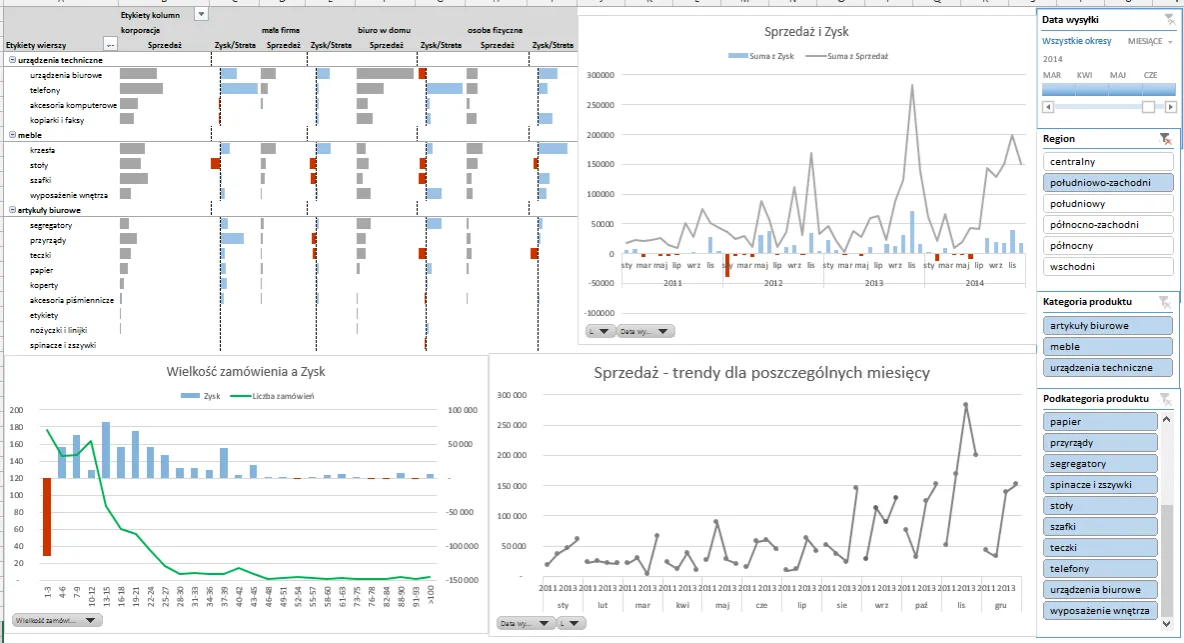
Logiczne ułożenie elementów to podstawa jak zrobić raport w Excelu, który będzie czytelny i profesjonalny. Zacznij od umieszczenia najważniejszych informacji na górze strony. Grupuj powiązane dane i wykresy, aby ułatwić zrozumienie zależności między nimi. Używaj pustych przestrzeni, aby oddzielić różne sekcje raportu.
Spójny i profesjonalny wygląd raportu w Excelu można osiągnąć poprzez konsekwentne stosowanie kolorów, czcionek i stylów. Wybierz 2-3 kolory, które będą przewodnie w Twoim raporcie i używaj ich do wyróżniania ważnych informacji. Stosuj tę samą czcionkę i rozmiar tekstu w całym dokumencie. Pamiętaj, że prostota często jest kluczem do efektywnej komunikacji w tworzeniu raportów biznesowych w Excelu.
Nagłówki i stopki to często pomijane, ale ważne elementy profesjonalnych raportów Excel. Użyj nagłówka do umieszczenia tytułu raportu, daty i logo firmy. Stopka może zawierać numer strony, informacje o autorze czy zastrzeżenia prawne. Te elementy nie tylko dodają profesjonalizmu, ale także ułatwiają identyfikację i nawigację w wielostronicowych raportach.
| Układ liniowy | Układ modułowy |
|---|---|
| Informacje prezentowane sekwencyjnie | Informacje pogrupowane w bloki tematyczne |
| Idealny dla prostych raportów | Lepszy dla złożonych analiz |
| Łatwy do śledzenia dla czytelnika | Pozwala na szybkie odnalezienie konkretnych informacji |
Funkcje i formuły przydatne w raportowaniu
W tworzeniu raportów w Excelu kluczową rolę odgrywają odpowiednio dobrane funkcje. SUMIF i COUNTIF są niezastąpione przy agregowaniu danych spełniających określone kryteria. VLOOKUP (lub nowsza XLOOKUP) pozwala na wyszukiwanie i łączenie danych z różnych arkuszy lub tabel. Te funkcje są fundamentem analizy danych w Excelu.
Formuły tablicowe to potężne narzędzie w zaawansowanym raportowaniu Excel. Pozwalają na wykonywanie złożonych obliczeń na całych zakresach danych jednocześnie. Na przykład, możesz użyć formuły tablicowej do obliczenia średniej z top 5 wartości w danym zakresie. W nowszych wersjach Excela, funkcje dynamiczne tablicowe jeszcze bardziej upraszczają te obliczenia.
Przykładem zaawansowanej formuły używanej w raportach w Excelu może być kombinacja funkcji INDEX i MATCH. Ta para funkcji oferuje większą elastyczność niż VLOOKUP, pozwalając na wyszukiwanie zarówno w pionie, jak i w poziomie. Innym przydatnym trikiem jest użycie funkcji IFERROR do eleganckie obsługi błędów w formułach, co jest kluczowe dla tworzenia solidnych i niezawodnych raportów.
Automatyzacja raportów za pomocą makr
Makra to potężne narzędzie automatyzacji w tworzeniu raportów biznesowych w Excelu. Są to serie poleceń i instrukcji, które można zapisać i wykonać jednym kliknięciem. Makra mogą znacząco przyspieszyć powtarzalne zadania, takie jak formatowanie danych czy generowanie standardowych wykresów.
Oto prosty przykład makra, które może usprawnić proces tworzenia raportów w Excelu: makro, które automatycznie formatuje tabelę danych, tworzy wykres i dodaje go do nowego arkusza z odpowiednim tytułem. Takie makro może zaoszczędzić wiele czasu, szczególnie przy regularnym tworzeniu podobnych raportów.
- Ctrl + Shift + L: Włącz/wyłącz filtry
- Alt + =: Autosumowanie
- Ctrl + T: Tworzenie tabeli
- Ctrl + 1: Otwórz okno formatowania komórek
- F11: Szybkie tworzenie wykresu
Zapisywanie i udostępnianie raportu
Końcowym etapem tworzenia raportów w Excelu jest ich zapisanie i udostępnienie. Excel oferuje kilka formatów zapisu, każdy z własnym zastosowaniem. Format XLSX zachowuje wszystkie funkcje i formuły, co jest idealne jeśli odbiorca będzie dalej pracował nad raportem. PDF jest świetny do prezentacji finalnej wersji, gwarantując, że układ pozostanie niezmieniony. CSV jest użyteczny, gdy dane mają być importowane do innych systemów.
Zabezpieczenie raportu w Excelu przed nieautoryzowanymi zmianami jest kluczowe, szczególnie w przypadku ważnych danych biznesowych. Możesz zabezpieczyć arkusz lub cały skoroszyt hasłem, ograniczając możliwość edycji. Warto też rozważyć użycie funkcji "Oznacz jako ostateczny", która informuje użytkowników, że dokument jest finalną wersją.
Profesjonalne raporty Excel często wymagają współpracy zespołowej. Excel Online i OneDrive umożliwiają udostępnianie raportów i pracę nad nimi w czasie rzeczywistym. Możesz także użyć funkcji komentarzy do zbierania opinii i sugest ii od współpracowników. Pamiętaj, aby przy udostępnianiu ustawić odpowiednie uprawnienia - niektórzy użytkownicy mogą potrzebować tylko dostępu do odczytu, podczas gdy inni powinni mieć możliwość edycji.
Unikanie typowych błędów w raportowaniu
Nawet doświadczeni użytkownicy mogą popełniać błędy przy tworzeniu raportów w Excelu. Jednym z najczęstszych jest nieprawidłowe formatowanie danych, szczególnie dat i liczb. Upewnij się, że wszystkie komórki mają odpowiedni format, aby uniknąć nieoczekiwanych wyników w obliczeniach. Innym częstym błędem jest używanie stałych wartości zamiast odwołań do komórek, co utrudnia późniejszą aktualizację raportu.
Identyfikacja błędów w raportach w Excelu wymaga systematycznego podejścia. Używaj narzędzia "Sprawdzanie formuł" do wykrywania błędów w obliczeniach. Regularnie weryfikuj dane źródłowe i upewnij się, że są aktualne. Warto też stosować kolorowe oznaczenia dla komórek zawierających formuły, co ułatwia wizualną kontrolę integralności danych.
Aby uniknąć błędów w przyszłości, stosuj dobre praktyki tworzenia raportów biznesowych w Excelu. Dokumentuj swoje procesy i formuły, tworząc legendę lub arkusz z objaśnieniami. Regularnie twórz kopie zapasowe swoich plików. Korzystaj z funkcji sprawdzania poprawności danych, aby zapobiec wprowadzaniu nieprawidłowych wartości. Wreszcie, zawsze testuj swój raport na próbce danych przed finalnym wypełnieniem go rzeczywistymi danymi.
- Nieprawidłowe formatowanie dat i liczb
- Używanie stałych wartości zamiast odwołań do komórek
- Brak aktualizacji danych źródłowych
- Skomplikowane, trudne do zrozumienia formuły
- Nieodpowiednie typy wykresów do prezentowanych danych
- Brak zabezpieczenia ważnych formuł i arkuszy
- Przeładowanie raportu zbędnymi informacjami
Klucz do mistrzowskiego raportowania w Excelu
Tworzenie raportów w Excelu to sztuka, którą można opanować, stosując się do kilku kluczowych zasad. Od starannego przygotowania danych, przez efektywne wykorzystanie tabel przestawnych, aż po zaawansowane techniki wizualizacji - każdy etap ma znaczenie w tworzeniu profesjonalnego i informatywnego raportu.
Pamiętaj, że jak zrobić raport w Excelu to nie tylko kwestia technicznej wiedzy, ale także umiejętności prezentacji danych w sposób czytelny i przekonujący. Kluczem jest zrozumienie potrzeb odbiorcy i dostosowanie do nich struktury i wizualnej strony raportu. Wykorzystanie odpowiednich funkcji, formuł i makr może znacząco usprawnić proces tworzenia raportów biznesowych w Excelu, oszczędzając cenny czas i minimalizując ryzyko błędów.
Ostatecznie, profesjonalne raporty Excel to takie, które nie tylko prezentują dane, ale także opowiadają historię i pomagają w podejmowaniu decyzji. Dlatego tak ważne jest, aby nieustannie doskonalić swoje umiejętności, eksperymentować z nowymi narzędziami i technikami, oraz zawsze mieć na uwadze cel, któremu ma służyć dany raport. Z czasem i praktyką, zaawansowane raportowanie Excel stanie się nie tylko obowiązkiem, ale i pasjonującym wyzwaniem.